云服务器配置(转载)
云服务器配置
原文链接:https://www.cnblogs.com/xiaofengzai/p/12498422.html
(一)云服务器配置
首先我们先去购买一个云服务器ECS(我这里选用的是阿里云)选的系统是:ubunto的64位系统
接下来我们用一个远程的操作软件putty来进行远程连接我们的服务器:通过公网ip来进行访问,在购买服务器时要选择root的密码
这样我们就登录上去了,接下来就开始配置jre,jdk和tomcat
1.首先更新软件目录
在根目录键入如下代码:
sudo apt-get update (这里linex可能报apt-get命令无法使用,将其改为yum即可,下同)

2.然后开始安装jre
键入:sudo apt-get install default-jre
之后回车会提示你(Y/n),此时选择Y,就会开始安装你的jre

3.开始安装jdk
键入:sudo apt-get install default-jdk
同样也会提示你(Y/n),选择Y,就会开始安装jdk,可能需要等待一小会儿

安装完后我们可以检测一下是否安装成功:
键入:java -version
正产情况下就会显示出你安装的jdk的版本

4.开始安装我们的tomcat
这回我们是从网站上获取资源下载:
我们一般会将自己的软件放在/usr/local目录下,所以
先输入命令:cd /usr/local 更改目录
通过该命令来下载tomcat:wget 链接
这里的链接指的是 Linux 系统下的 tomcat 的下载地址
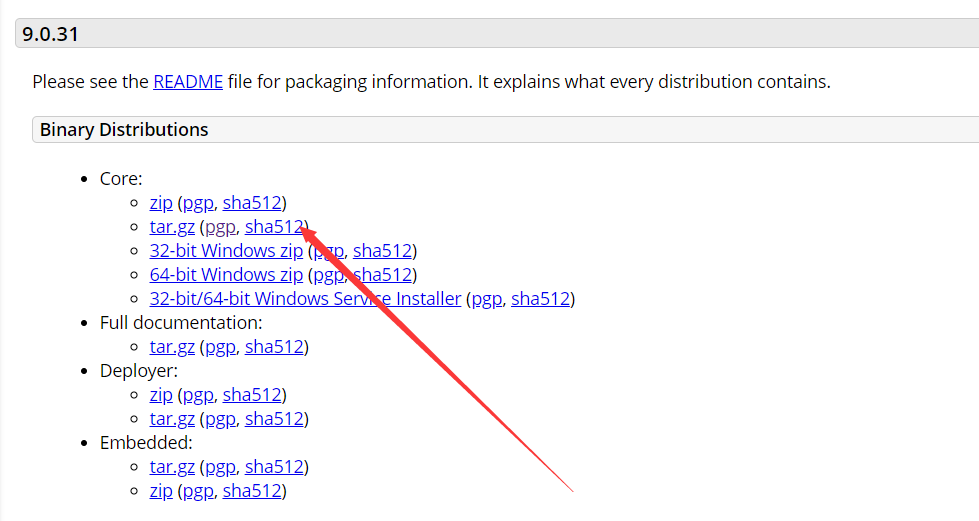
点击右键,获取下载地址

开始下载。。。。完成后键入:ls查看当前目录下的文件,已经出来他的压缩包了
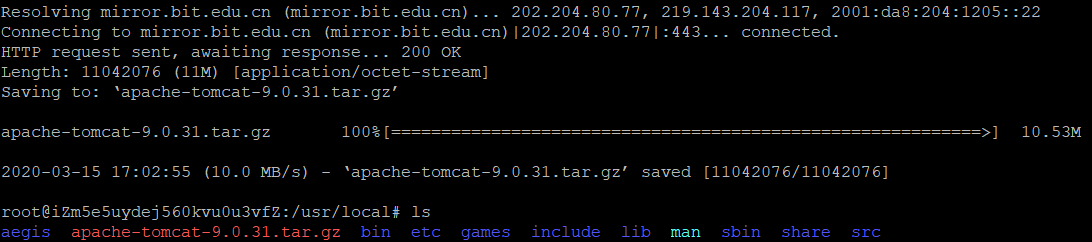
接下来就是对他进行解压:
tar -zxvf apache-tomcat-9.0.31.tar.gz

瞬间就会解压完成,此时在查看当前的目录:ls
就会出现tomcat的文件夹,代表解压成功

接下来就是开启tomcat
cd apache-tomcat-9.0.31
cd bin
./startup.sh
就开始启动tomcat
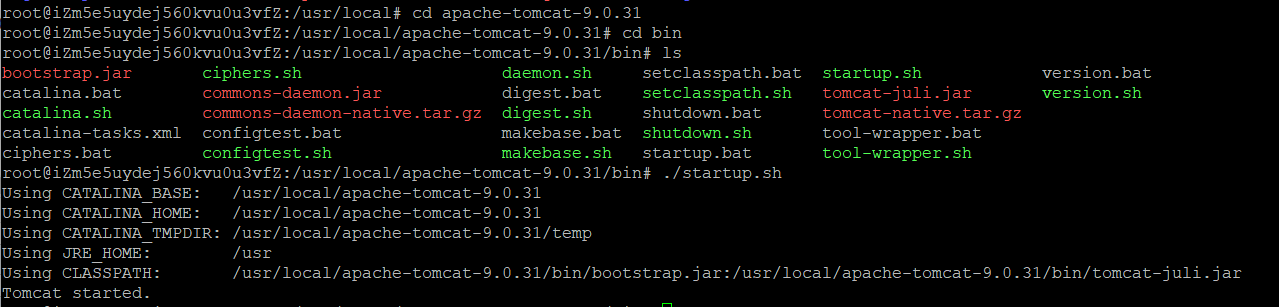
出现Tomcat started就代表已经启动
接下来通过我们的:公网ip:8080来进行访问,看是否成功
啊欧!!!没有成功是不是
这是因为我的安全组设置没有进行设置对外访问的端口号
找到阿里云的安全组配置规则,点击快速创建规则,将80端口配置上
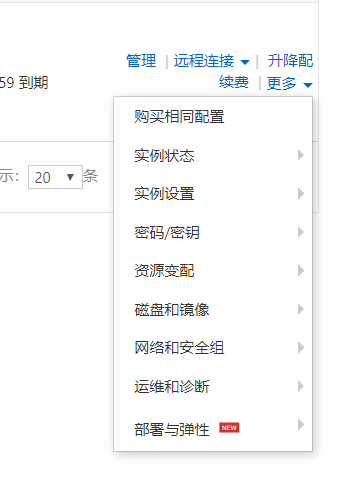
选择网络和安全组,里的安全组配置,在选择右上角的配置规则,然后选择右上角的快速创建规则,然后点下如下图所示:
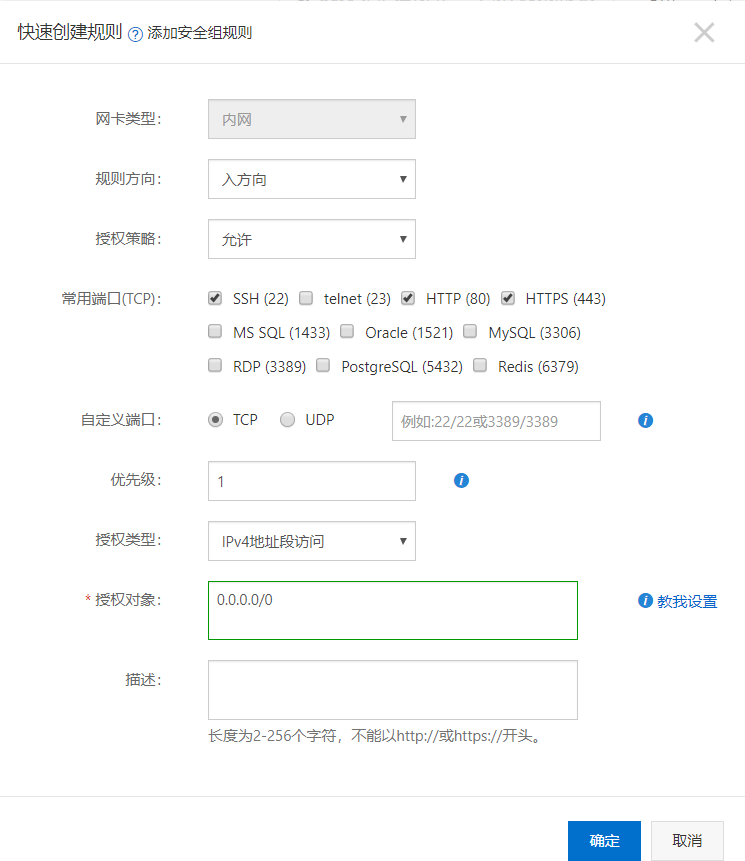
这样设置好后,回到我们的putty,这是我们需要修改一下我们的Tomcat的端口号
返回上一级目录:cd ..
进入conf目录:cd conf
然后编辑server.xml:vi server.xml
然后找到下图
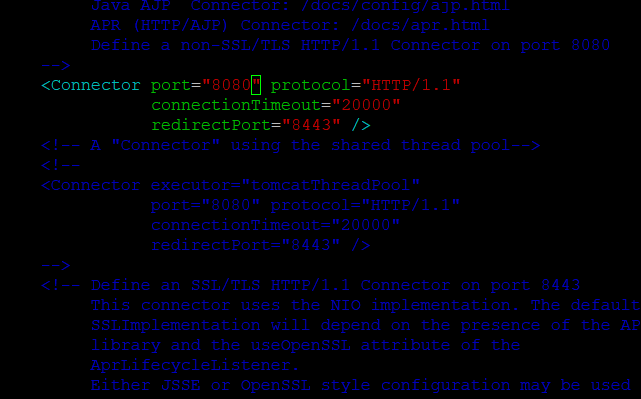
键入:i
将他改为:
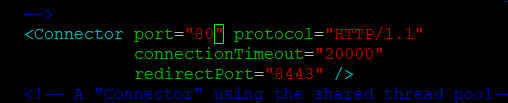
然后:
按键盘上的Esc
再输入命令 ":wq"(不带双引号)
就返回了
cd ..
cd bin
先关闭tomcat:./shutdown.sh
然后再开始:./startup.sh
记下来你将会被感动:输入你的公网IP回车
就会出下下图所示:就会看到我们可爱的小猫咪
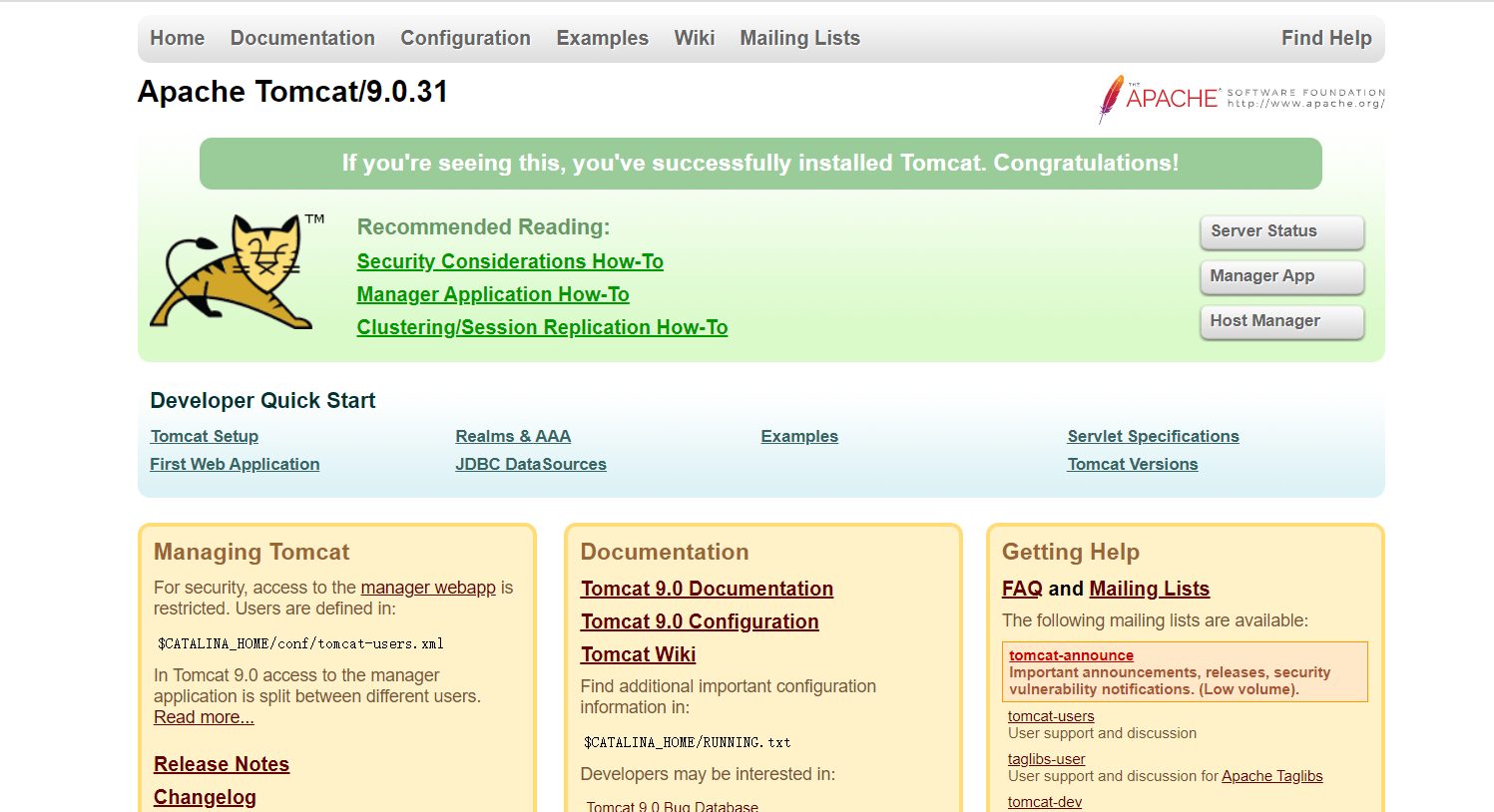
接下来我将简单的将自己的一个web项目,导入到该服务器里
通过eclipse将我们的web程序,导出成war文件
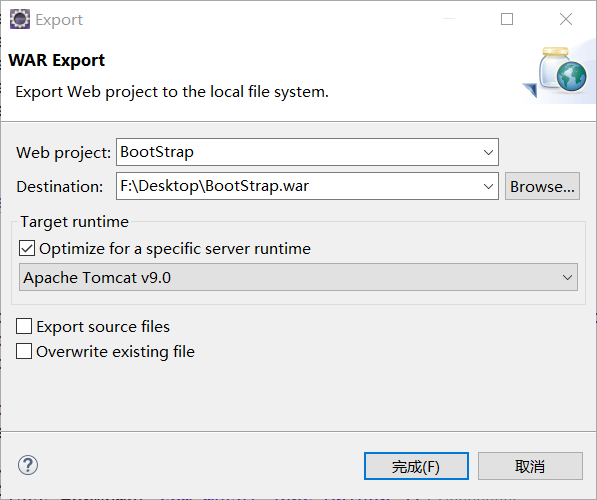
选择存储路径为桌面,然后下载一个:WINSCP的软件
通过他我们将该war文件放入到/usr/local/apache-tomcat-9.0.31/webapps目录下
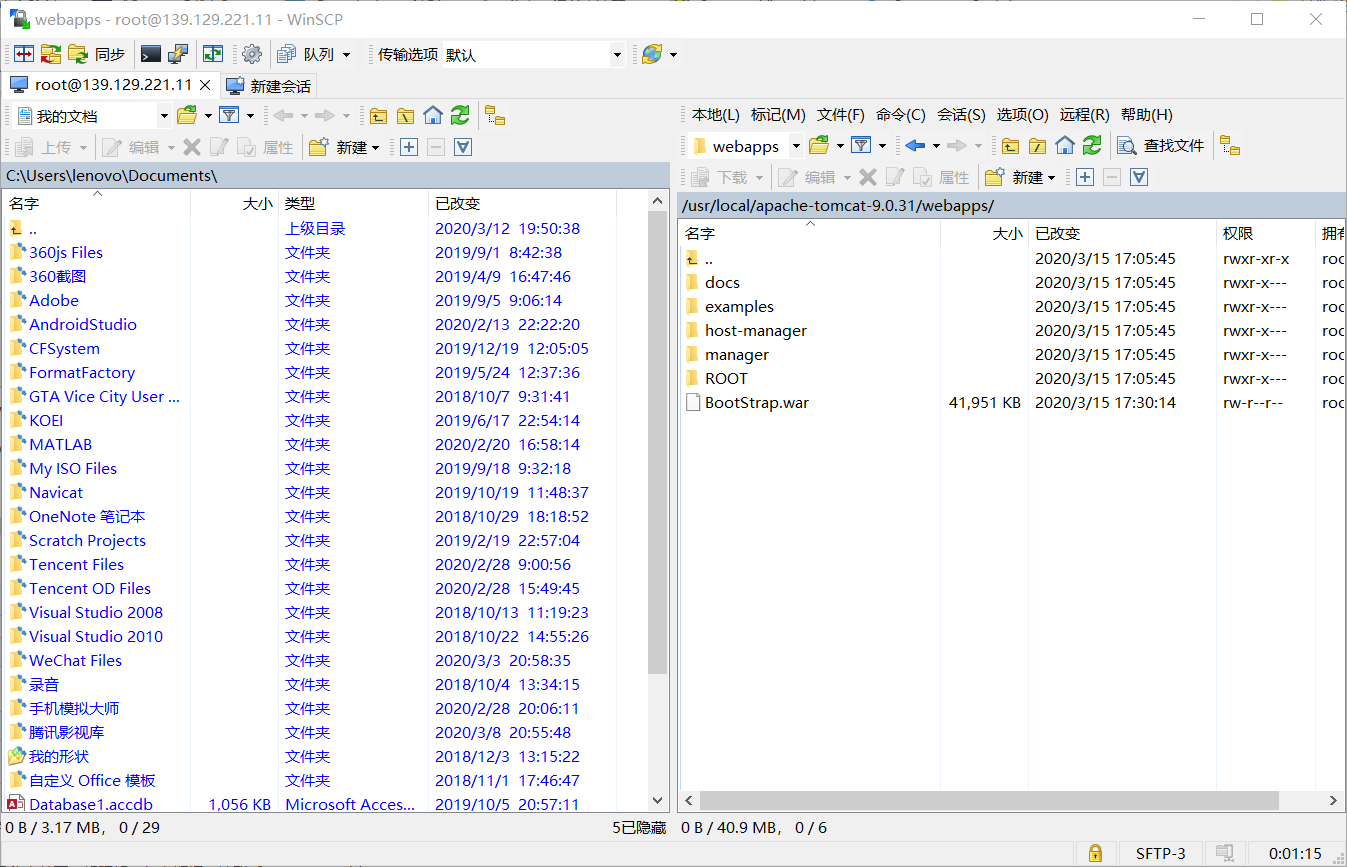
然后再将tomcat关掉,重新启动一下,他就会自动编译我们的war文件
之后我们通过:公网IP/项目名,就可以访问我们的web项目啦
项目网址:我的博客
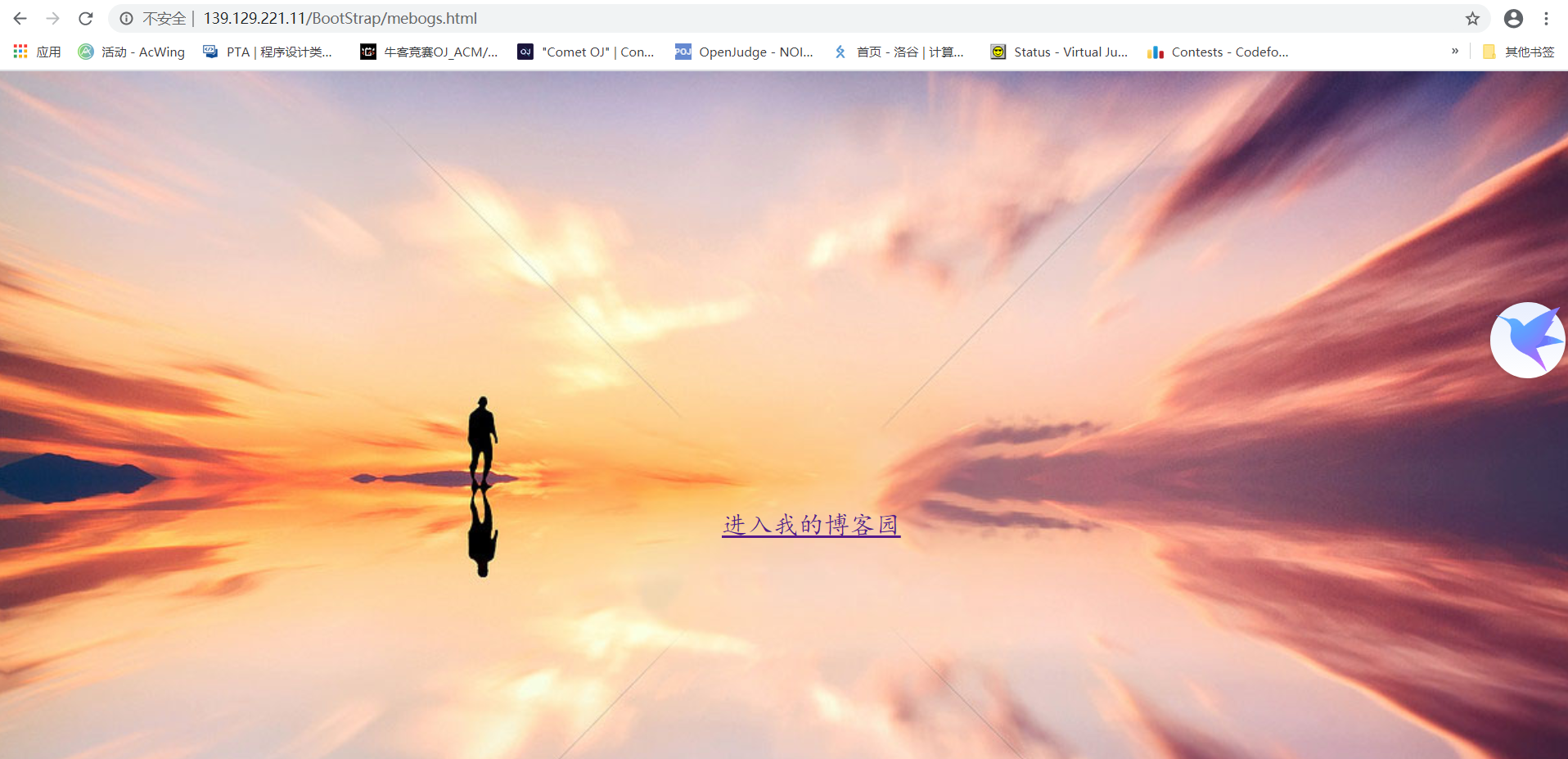
啦啦啦,撒花撒花

